
Indhold
Lad ikke skærmens lysstyrke i Windows 10's apps holde dig i brug af din notesbog, laptop eller tablet. Tænd for Windows 10 Dark Theme og afslut alt det hvide lys til godt.
Tænk på Windows 10 Dark Theme som en sidste dunk-indsats for at gøre operativsystemet mere behageligt at bruge om natten. Som standard bruger hver pc Light Theme, en blanding af grå og hvide. Dette tema giver operativsystemet et rent, professionelt udseende, men det er også for skarpt at bruge i et mørkt rum. For at kompensere for alt det hvide lys, indeholder de fleste pc-producenter en omgivende lysføler i deres bærbare computere og tabletter, der automatisk mørkner deres skærme. Desværre hjælper det ikke desktop pc-ejere eller nogen, der bare ikke kan lide hvide sprøjtede på tværs af deres operativsystem.
Windows 10 Dark Theme skifter næsten alt, hvad der er hvidt og lysegråt på dit system nu til mørkegrå og sort.
Læs: 52 Windows 10 Tips og tricks Du skal mestre din pc
Sådan tænder du Windows 10 Dark Theme.
Åbn startområdet. Det gør du ved at trykke på Windows-nøgle på dit tastatur. Hvis du har et berøringsdisplay, kan du også trykke på knappen Start i nederste venstre hjørne af skærmen.

På Start-menuen eller Startskærm skal du trykke på eller klikke på knappen Indstillinger tandhjul langs den nederste venstre kant af skærmen.

Inden for appen Indstillinger skal du klikke eller trykke på knappen Tilpasning ikonet øverst til højre i appen Indstillinger.

Menuen Tilpasning åbnes til baggrundsområdet. Klik ikke på noget her. I stedet skal du trykke eller klikke på menuen Farver på venstre side af appen Indstillinger.
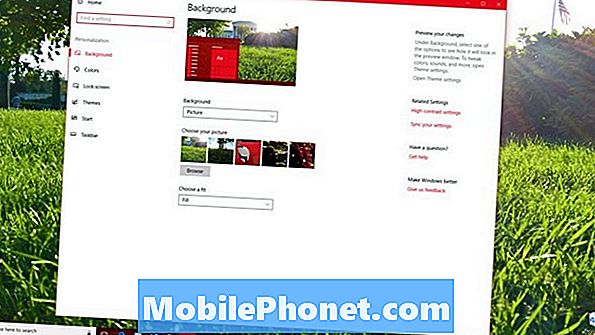
Nu skal du rulle ned til bunden af indstillingerne Farverindstillinger. Se efter de knapper under Tema. Som standard vælges hvid. For at tænde Windows 10 Dark Theme, skal du klikke på Mørk knap.
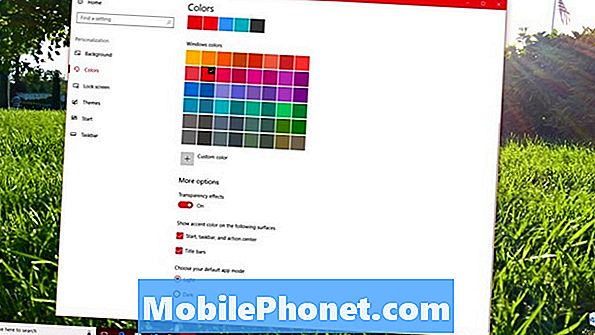
Din pc vil tage et øjeblik til at behandle ændringen, så begynder du straks at skifte til Windows 10 Dark Theme. Når processen er færdig, ændres baggrunden for appen Indstillinger til sort.
Hvis du også vil slippe af med den lyse accentfarve, du har, skal du rulle tilbage til toppen af Farver-skærmen. Sørg for at Vælg automatisk en accent farve afkrydsningsfeltet er ikke valgt. Udskift din nuværende accentfarve med en mørk grå.

Læs: Sådan tilføjes en baggrund og farver til at starte i Windows 10
Desværre gælder Windows 10 Dark Theme kun for apps, der får deres farver direkte fra dine Windows 10-indstillinger. Enhver app, der ikke gør det, vil forblive lys. For eksempel forbliver Microsoft Word Mobile hvid selv med ændringen. Det har slet ikke en mørk tilstand.
Alle andre apper, der følger med Windows 10 installeret, vil automatisk anerkende din temaændring, herunder Mail, Kalender, Folk, Microsoft Store, Film og TV, Fotos og Groove Music. Desktop-programmer, det er den software, du downloader fra internettet, har ikke adgang til Windows 10 Dark Theme.
Mørkt tema til Microsoft Edge & Google Chrome
Microsoft Edge, Windows 10's standardwebbrowser, har et mørkt tema, men du skal manuelt tænde det fra browserens indstillinger. For at tænde denne funktion skal du åbne Microsoft Edge fra startmenuen.

Klik eller tryk på knappen tre prikker i øverst til højre hjørne af din skærm.

Klik Indstillinger i bunden af menuen.

Klik eller tryk på knappen Tema drop-down øverst på menuen og vælg Mørk.

Google Chrome spørger dig om du vil downloade et mørkt tema, når du skifter til mørkt tema. Bare kig efter pop-up nedenfor.

Læs: Bedste Windows 10 Browser: Edge vs Chrome
Dark Theme for File Explorer
Windows 10 Dark Theme største undladelse er File Explorer. Dette er de vinduer, der pop op til mapper, ekstern lagring og kontrolpanel.
Du kan oprette dit eget Dark Theme for File Explorer ved at aktivere High-Contrast Mode. For at gøre dette skal du gå tilbage til området Farver i appen Indstillinger. Klik på Indstillinger for høj kontrast link i øverste højre hjørne af skærmen.

Vælg Høj kontrast sort fra Vælg et tema drop-down. Klik ansøge.
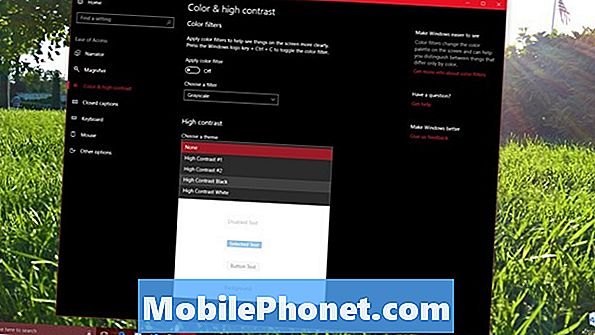
Dette er et andet underligt område, hvor Windows 10 er halvfærdig. Fordi Microsoft langsomt overfører alle Windows 10 til sit nye design, forventer File Explorer at få en sminke, der tilføjer en mørk temastøtte i fremtiden. Microsoft har allerede afsløret, at den næste store Windows 10-opdatering vil introducere faner til nogle apps. Det er muligt, at denne opdatering endelig introducerer denne rygte File Explorer-opdatering også.
6 Bedste Windows 10 Laptops i 2018







